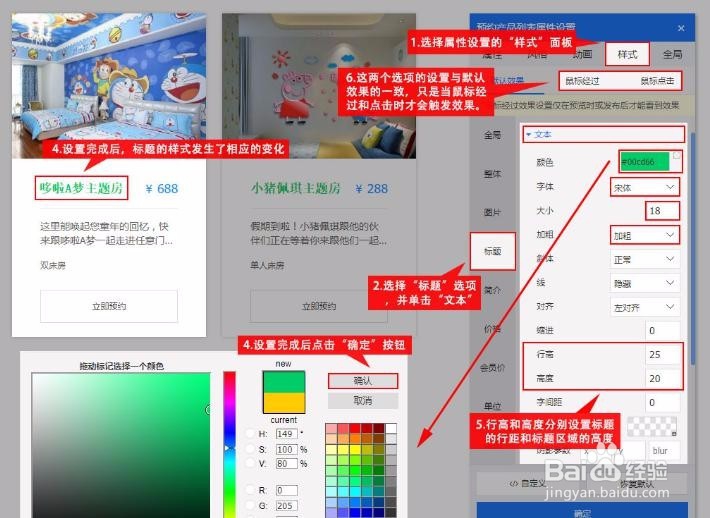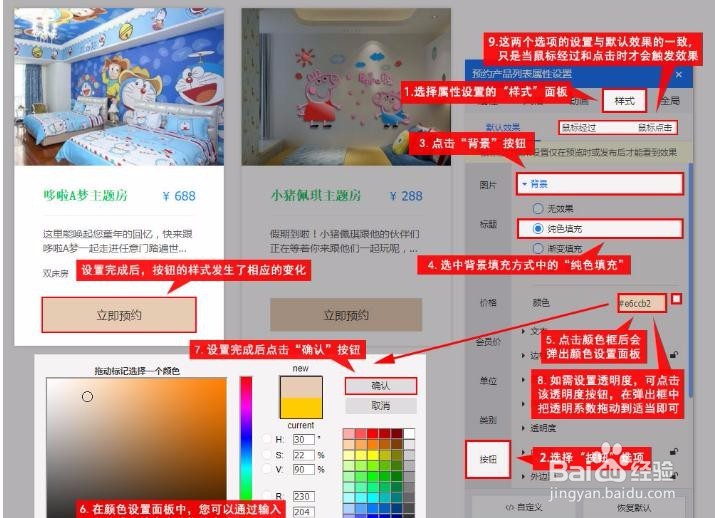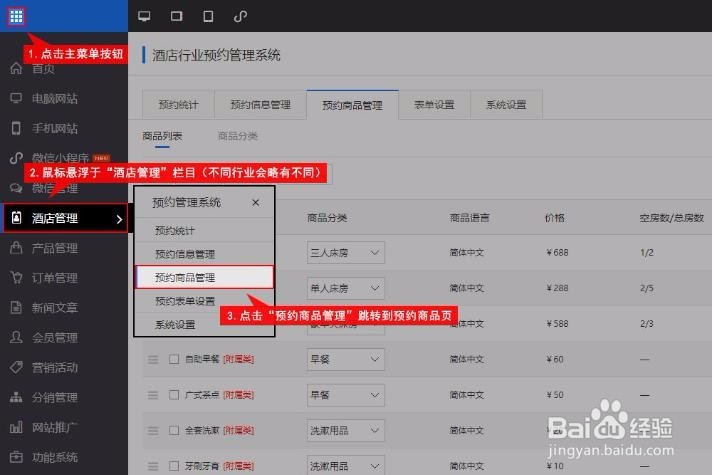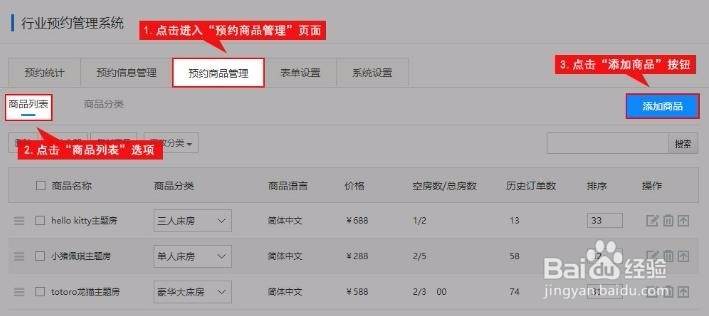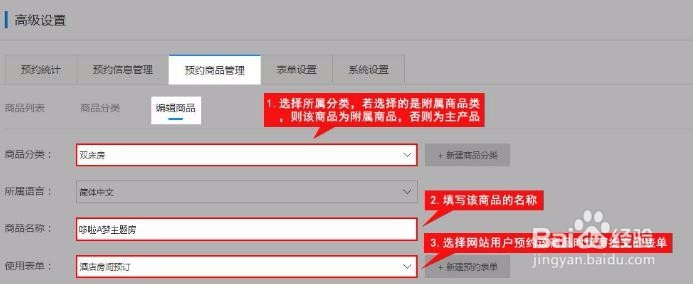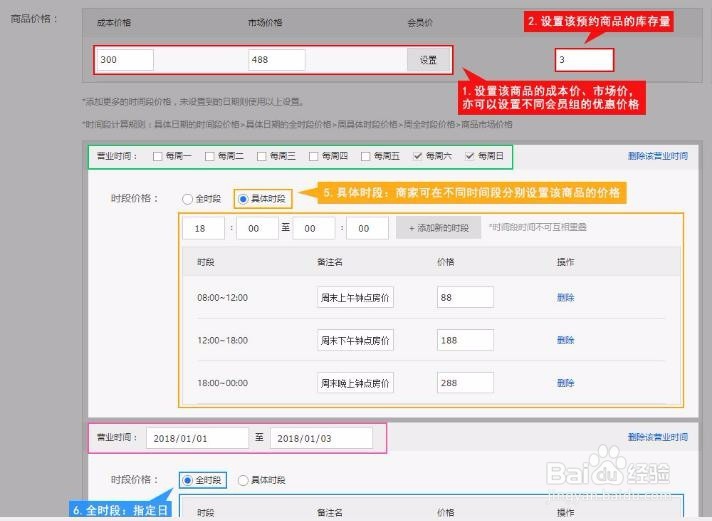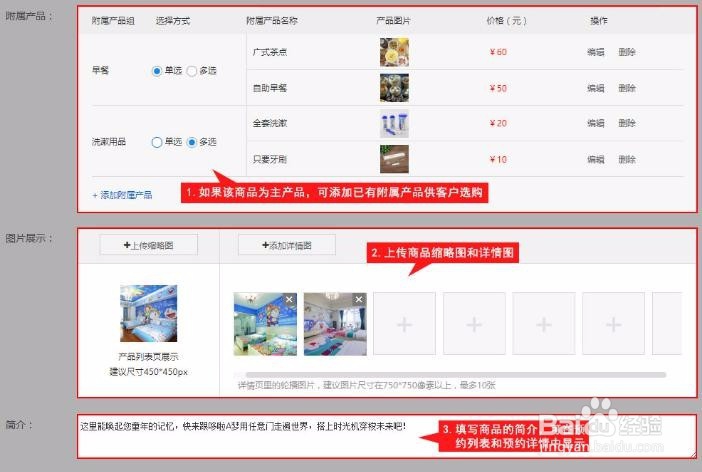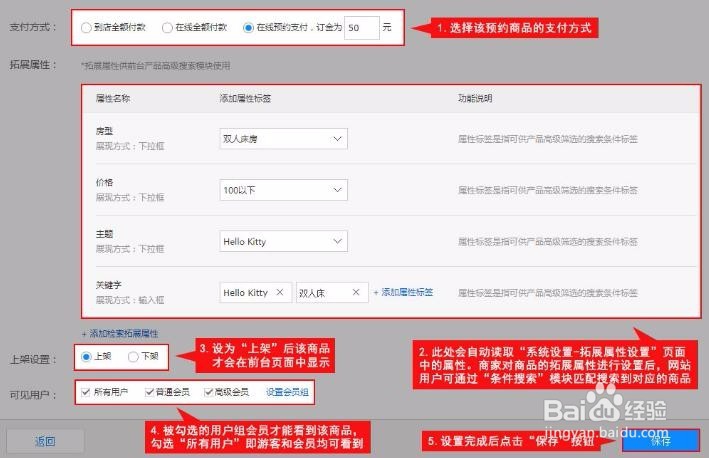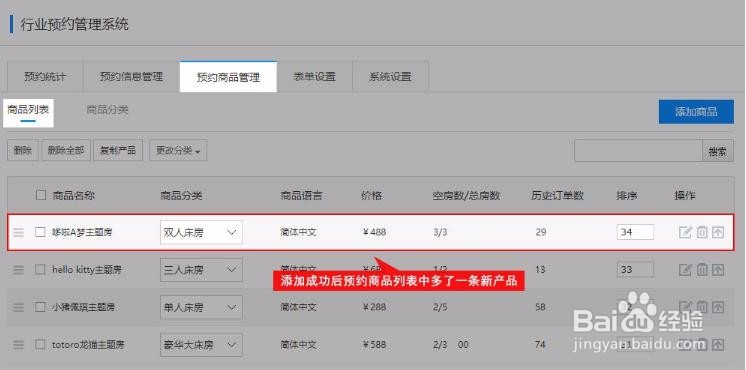修改预约列表模块样式的步骤
1、设置预约列表模块标题文字样式,其他区域设置文字样式同理。
2、修改预约列表模块按钮背景颜色,其他区域设置背景色同理
3、鼠标经过 / 鼠标点击效果设置。鼠标经过 / 鼠标点击效果与默认效果的设置一致,只是需要鼠标经过/点击时才会改变样式。 添加预约产品。编辑已有预约产品同理。 点击左侧建站系统“主菜单”——“预约管理”——“预约商品管理”进入页面。
4、切换到“商品列表”页,并点击“添加商品”按钮。
5、进入“编辑商品”页后即可设置新商品的相关属性。选择预约产品分类、所属语言,设置预约产品名称(标题)等基本信息,以及绑定预约表单(当网站用户预约该商品时需要填写绑定表单的相关信息并提交)
6、设置预约产品的价格,您可以根据不同的星期天数、指定日期或不同时段设置不同的价格。
7、设置预约产品的图片、简介和产品内容详情,内容详情可使用系统文本编辑器提供的功能来实现。如果该产品是主产品,还可以选择添加一个或多个附属产品,当网站用户预约该主产品时可选择是否购买其附属产品。
8、最后设置产品的支付方式、拓展属性、是否上架、可见用户等。设置商品的拓展属性后,便于网站用户通过“条件搜索”模块搜索匹配到对应的商品
9、添加完成后即可在预约商品列表界面查看到已添加成功的产品,此时就可进行修改、排序、删除等操作了
声明:本网站引用、摘录或转载内容仅供网站访问者交流或参考,不代表本站立场,如存在版权或非法内容,请联系站长删除,联系邮箱:site.kefu@qq.com。